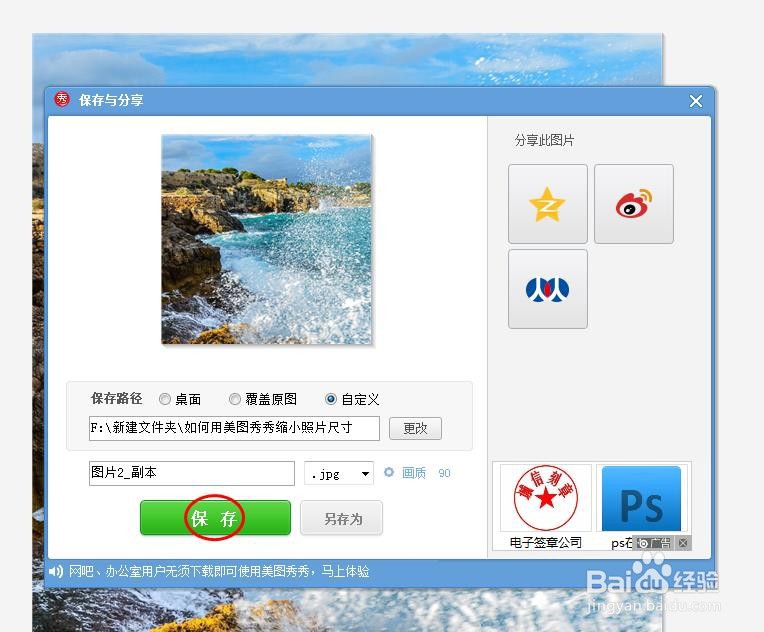我们可以用修图软件对图片形状进行修改,那么如何用美图秀秀把长方形图片修改成正方形的图片呢?下面就来介绍一下用美图秀秀把长方形图片修改成正方形的图片方法,希望对你有所帮助。
工具/原料
联想YANGTIANS516
Windows7
美图秀秀10.1.0.2001
如何用美图秀秀把长方形图片修改成正方形的图片
1、第一步:打开美图秀秀软件,使用快捷键Ctrl+O键,选择并打开一张需要修成正方形的图片。
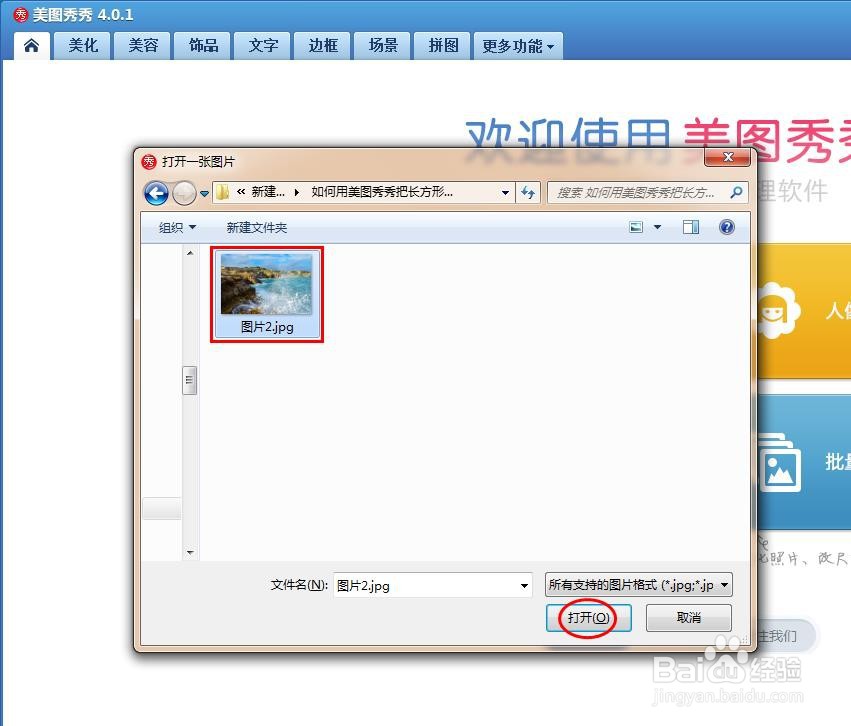
2、第二步:如下图所示,长方形图片在美图秀秀软件中打开。

3、第三步:单击图片右上方红色方框标记的“裁剪”按钮。

4、第四步:如下图所示,进入“裁剪”界面中。

5、第五步:在裁剪界面的左上方,设置好正方形图片的宽度和高度,并勾选上“锁定裁剪尺寸”。

6、第六步:将正方形的裁剪框调整至合适的位置,单击下方“完成裁剪”按钮。

7、第七步:如下图所示,长方形图片被修改成正方形。

8、第八步:单击右上角“保存与分享”按钮。

9、第九步:选择正方形图片要保存的文件夹,单击“保存”按钮,完成操作。